Sélectionnez un bloc de texte, puis cliquez sur Objet > Options de bloc de texte.
Colonnes à largeur modifiable
L’option Largeur modifiable permet d’ajuster le nombre et la largeur des colonnes au fur et à mesure que le bloc de texte est redimensionné. Les colonnes sont automatiquement ajoutées ou supprimées lorsque la largeur maximale d’une colonne est atteinte lors du redimensionnement du bloc de texte.
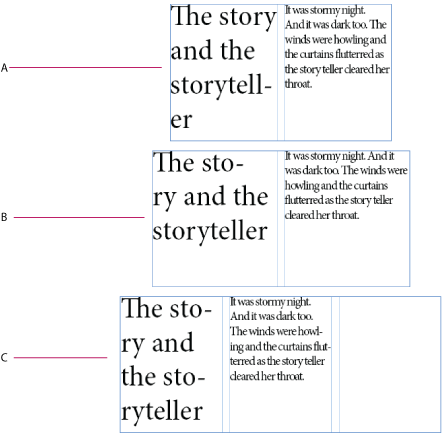
A. Bloc de texte d’origine B. Elargissement du bloc de texte C. Ajout d’une colonne dans la zone de texte
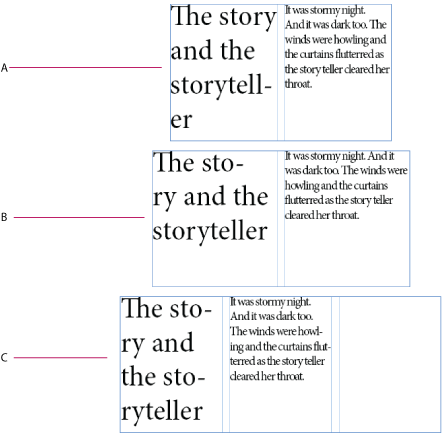
Choisissez Largeur modifiable dans la liste déroulante Colonnes qui s’affiche dans la boîte de dialogue Options de bloc de texte (Objet > Options de bloc de texte)
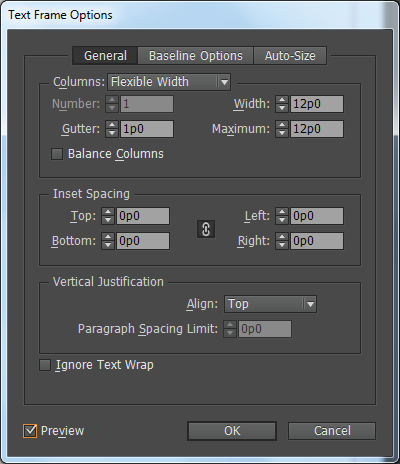
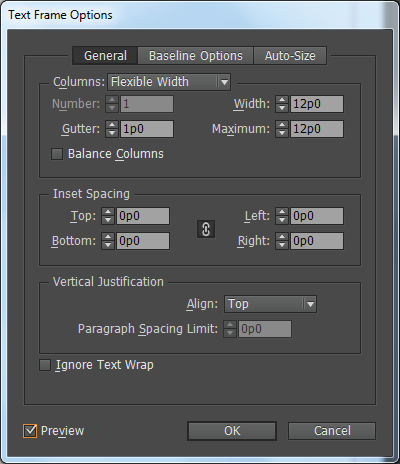
Options d’ajustement du bloc de texte persistantes
Les options de dimensionnement automatique du bloc de texte permettent de configurer un bloc de texte de manière à le redimensionner automatiquement lorsque vous ajoutez, supprimez ou modifiez le texte. Pour accéder aux options de dimensionnement automatique, procédez comme suit :
-
-
Cliquez sur Dimensionnement automatique.

Options de dimensionnement automatique 
Options de dimensionnement automatique -
Sélectionnez une option de redimensionnement automatique à appliquer lors de l’ajout ou de la suppression de texte :
- Désactivé
- Hauteur seulement
- Largeur seulement
- Hauteur et Largeur
- Hauteur et largeur (conserver les proportions)
-
Depuis le proxy de point d’ancrage, cliquez sur un emplacement de référence à utiliser pour le redimensionnement. Le proxy de point d’ancrage sert également au redimensionnement du bloc de texte.
-
Spécifiez les valeurs des contraintes de hauteur et de largeur minimales, et les sauts de ligne.
Recevez de l’aide plus rapidement et plus facilement
Nouvel utilisateur ?
